የአንድሮይድ መሳሪያዎች በከፍተኛ ሁኔታ ሊበጁ የሚችሉ እና በባህሪያት የታሸጉ ናቸው፣ነገር ግን አንዳንድ ምርጥ ጊዜ ቆጣቢ በአንድሮይድ አቋራጮች ተደብቀዋል። ፈጣን ፎቶዎችን ለማንሳት፣ ጽሁፎችን ለመላክ እና በመተግበሪያዎች ዝርዝር ውስጥ ሳትደናገጡ ለመደወል እነዚህን ባህሪያት እንዴት ማግኘት እንደሚችሉ እነሆ። እንዲሁም የአንድሮይድ ተሞክሮዎን በGoogle ረዳት እና በድምጽ ትዕዛዞች ቀልጣፋ ለማድረግ ጠቃሚ ምክሮችን ያገኛሉ።
የእርስዎን አንድሮይድ ስልክ ማን እንደሰራው ከዚህ በታች ያሉት አቅጣጫዎች መተግበር አለባቸው፡ ሳምሰንግ፣ ጎግል፣ ሁዋዌ፣ ዢያሚ ወዘተ።
ካሜራዎን ያስጀምሩ
የስማርትፎንዎን ካሜራ ለማስጀመር እና ፎቶ ለማንሳት አንድ ሴኮንድ ብቻ ሲኖርዎት ካሜራውን በፍጥነት የሚከፍት አቋራጭ መንገድ አለ።በብዙ የአንድሮይድ ስማርትፎኖች ላይ የ Power ወይም ቤት አዝራሩን ሁለቴ መታ ያድርጉ። ይህ አቋራጭ በአብዛኛዎቹ አዳዲስ የአንድሮይድ መሳሪያዎች ላይ መስራት አለበት። ካሜራውን በብዙ የMotorola ስማርትፎኖች ላይ ለማስጀመር በስልኩ ላይ የእጅ ምልክቶችን ያንቁ እና የእጅ አንጓዎን ያዙሩ።
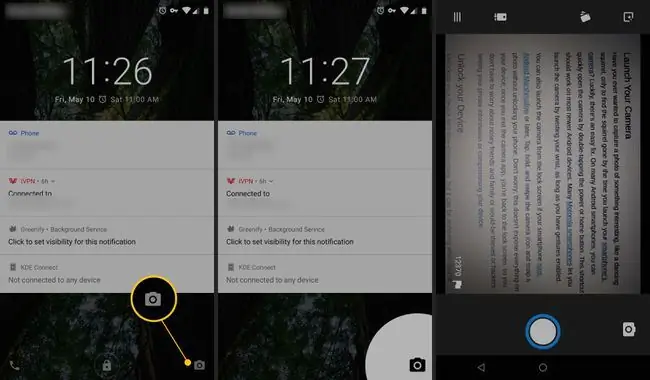
የእርስዎ ስማርትፎን አንድሮይድ Marshmallow ወይም ከዚያ በኋላ የሚያሄድ ከሆነ ካሜራውን ከመቆለፊያ ማያ ገጹ ያስጀምሩት። የ ካሜራ አዶን ነካ አድርገው ይያዙ እና ያንሸራትቱ እና ስልኩን ሳትከፍቱ ፎቶ አንሳ። የካሜራ መተግበሪያው ሲዘጋ ስልኩ የመቆለፊያ ማያ ገጹን ያሳያል። ማንም ሰው የእርስዎን የግል መረጃ አይቶ ወይም መሳሪያዎን አላግባብም።
የታች መስመር
ቤት ወይም ስራ ሲመቻችሁ ወይም በማንኛውም ቦታ መቆለፍ የማይፈልጉ ከሆነ ጎግል ስማርት መቆለፊያን ይጠቀሙ። በSmart Lock መሣሪያው በታመነ ቦታ ላይ ሲሆን፣ እንደ ስማርት ሰዓት ካሉ ከታመነ መሳሪያ ጋር ሲጣመር ወይም ድምጽዎን ሲያውቅ ሊከፈት ይችላል። የይለፍ ቃላትን ለማስቀመጥ ይህንን ባህሪ መጠቀምም ይችላሉ።
ጊዜ ቆጣቢዎች እና የእጅ ምልክቶች
አንድሮይድ እንደ መሳሪያ እና ኦፕሬቲንግ ሲስተም የሚለያዩ በርካታ የእጅ ምልክቶች መቆጣጠሪያ አማራጮች አሉት። በአክሲዮን አንድሮይድ ላይ፣ ሁሉንም የPixel እና Nexus መሣሪያዎች እና ብዙ የሶስተኛ ወገን ዋና ስማርት ስልኮችን ባካተተ፣ ማሳወቂያዎችን ለማየት አንድ ጣትን ወደ ታች ያንሸራትቱ፣ ከዚያ ለሁለተኛ ጊዜ ወደ ታች ያንሸራትቱ እንደ ዋይ ፋይ፣ ብሉቱዝ እና የአውሮፕላን ሁነታ ያሉ ፈጣን ቅንብሮችን ይመልከቱ.
ስልክዎ አንድሮይድ ኑጋትን (7.0) የሚያሄድ ከሆነ ከሆም እና ተመለስ አዝራሮች ቀጥሎ ያለውን የአጠቃላይ እይታ ቁልፍን በመጠቀም በፍጥነት በሁለት መተግበሪያዎች መካከል ይቀያይሩ። ክፍት መተግበሪያዎችዎን ለማሳየት የ አጠቃላይ እይታ አዝራሩን አንዴ ይጫኑ። የቀደመውን መተግበሪያ ለማሳየት የ አጠቃላይ እይታ አዝራሩን ሁለቴ መታ ያድርጉ። ይህ በሁለት መተግበሪያዎች መካከል ወደ ኋላ እና ወደ ኋላ ለመቀየር ቀላል ያደርገዋል። ተጨማሪ ባለብዙ ተግባር ሃይል ካስፈለገዎት የተከፈለ ማያ ሁነታን ለመጠቀም የ አጠቃላይ እይታ አዝራሩን ተጭነው ይያዙ።
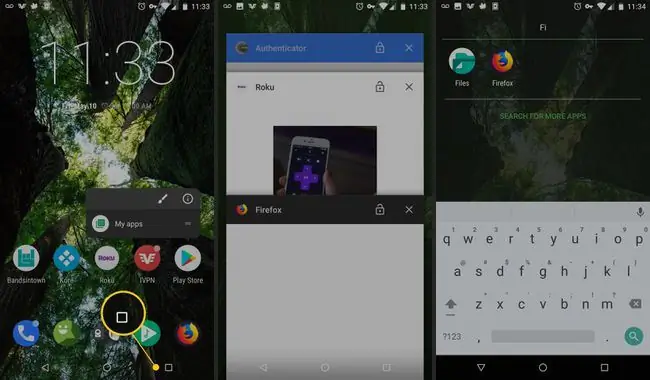
አንድሮይድ 9.0 ፓይ ሁሉንም ክፍት መተግበሪያዎችን ለሚያሳይ የማንሸራተት ምልክትን የሚደግፍ የአጠቃላይ እይታ አዝራሩን የሚያስወግድ ቅንብርን አስተዋውቋል። የመተግበሪያ መሳቢያውን ለመክፈት ሁለት ጊዜ ወደ ላይ ማንሸራተት ይችላሉ።
ስልኮች አንድሮይድ 7.1 ወይም ከዚያ በኋላ የመተግበሪያ አቋራጮችን በተመሳሳይ ፒሲ ላይ በቀኝ ጠቅ ማድረግ የምርጫ ሜኑ ያሳያል። የአቋራጮችን ዝርዝር ለማሳየት ይህን ተግባር የሚደግፍ መተግበሪያ ተጭነው ይያዙ። ለምሳሌ፣ የጂሜይል መተግበሪያ ከመሳሪያዎ ጋር የተገናኙ የመለያዎች ዝርዝር፣ የቅንብር አዝራር እና የመግብር ሜኑ ያሳያል።
Marshmallowን የሚያሄዱ እና በኋላ በመተግበሪያ መሳቢያ ውስጥ የፍለጋ ተግባር ያላቸው መሳሪያዎች። በቀደሙት የአንድሮይድ ስሪቶች ላይ የመተግበሪያ ፍለጋን ለመጀመር የ መሳቢያ አዶን ሁለቴ መታ ያድርጉ። የመሳቢያ አዶው ከማያ ገጹ ግርጌ፣ ከመነሻ አዝራሩ በላይ ነው።
አንድ ድር ጣቢያን፣ የማህበራዊ ሚዲያ ገጽን ወይም ሌላ ይዘትን ለማደስ ስክሪኑን ያንሱት።
ስለማንኛውም መተግበሪያ እንደ የማከማቻ መጠን እና የሚጠቀመው የውሂብ መጠን፣ የመተግበሪያ ማሳወቂያ ቅንብሮች እና ፈቃዶች ያሉ መረጃዎችን የማግኘት ምልክትም አለ። ወደ መተግበሪያ መሳቢያው ይሂዱ፣ የመተግበሪያ አዶን ነካ አድርገው ይያዙ፣ ከዚያ የመተግበሪያውን የቅንብሮች ገጽ ለመክፈት የ የመተግበሪያ መረጃ አዝራሩን መታ ያድርጉ።
የስልክ ጥሪዎች እና መላላኪያ
መግብሮች ወደ አንድሮይድ አቋራጭ ባህሪ ያክላሉ። ለምሳሌ የመተግበሪያ መግብሮችን ለመፍጠር እና ለሚወዷቸው ሰዎች መግብሮችን ለማግኘት አብሮ የተሰራውን መግብሮችን ይጠቀሙ። መግብር ለመፍጠር የመነሻ ማያ ገጹን ተጭነው ይያዙ፣ ከዚያ መግብሮችን ን ይምረጡ መደበኛ እና ተደጋጋሚ ተግባራትን በራስ ሰር የሚሰሩ መግብሮችን ያገኛሉ፡
- የእውቂያዎች መግብር በቀጥታ ወደተመረጠው ዕውቂያ ይደውላል።
- የChrome መግብር የChrome ዕልባቶችዎን ዝርዝር የያዘ ሊለካ የሚችል መስኮት በማያ ገጹ ላይ ያስቀምጣል።
- የGmail መተግበሪያ የGmail ኢሜል መልዕክቶችን መጠናቸው ሊቀየር በሚችል መስኮት ውስጥ የተመረጠ አቃፊ ያሳያል።
አንድሮይድስ የተደራሽነት ባህሪያት አሏቸው። እነዚህን አማራጮች ለማዋቀር ወደ ስልክ መደወያ ቅንብሮች ይሂዱ እና ጥሪዎችን መመለስ እና ማጠናቀቅ ን ይምረጡ። ከዚያ ጥሪን ለማቋረጥ የ Power ቁልፍን ይጫኑ እና ጥሪን ለመመለስ ቤት ቁልፍን ይጫኑ።
የጉግል ረዳት የድምጽ ትዕዛዞች
አብዛኞቹ አዲስ አንድሮይድ ስማርት ስልኮች ጎግል ረዳትን ይደግፋሉ። የጉግል ረዳትን ኦኬ ጎግል ወይም ሄይ ጎግልን በማንኛውም ስክሪን ላይ ለማንቃት የጎግል መፈለጊያ መተግበሪያን ይክፈቱ እና Settings ን ይምረጡ እና በመቀጠል Voice ን በድምጽ ይምረጡ። ስክሪን፣ እሺ ጎግልን ይምረጡ እና ጎግል ረዳትን ያብሩ። ማያ ገጹ ሲበራ እና ስልኩ ሲቆለፍ ጎግል ረዳትን የመጠቀም አማራጭ አለዎት።
በድሩ ላይ መረጃ ለመፈለግ እና ለጥያቄዎችዎ መልስ ለመስጠት ጎግል ረዳትን ይጠቀሙ። ለጓደኛ የጽሑፍ መልእክት ለመላክ፣ አስታዋሽ ወይም ቀጠሮ ለማዘጋጀት፣ ስልክ ለመደወል ወይም አቅጣጫዎችን በGoogle ካርታዎች ላይ ለማግኘት የድምጽ ትዕዛዞችን ይጠቀሙ።
የመዝናኛ ጎበዝ ነህ? ስለአሁኑ እና ያለፉ ኦስካር ዝርዝሮች ጎግል ረዳትን ይጠይቁ እና የጉግል ትንበያዎችን እና አስተያየቶችንም ማን የተሻለ አለባበስ እንደነበረው ይወቁ። የመስመር ላይ የምግብ ማዘዣ ልምድዎ ይበልጥ ቀላል እንዲሆን ከፈለጉ፣ በድር ላይ በ Duplex የተጎለበተ ጉግል ረዳት፣ ትዕዛዝዎን ሲወጡ የእርስዎን አድራሻ እና የክፍያ መረጃ በራስ-ሰር እና ደህንነቱ በተጠበቀ ሁኔታ ማከል ይችላል።
የድምጽ ትዕዛዞች በሚነዱበት ጊዜ ከእጅ ነጻ የሆነ መፍትሄ ሲፈልጉ ምቹ ናቸው፣ነገር ግን መተየብ በማይፈልጉበት ጊዜም ምቹ ነው።
እነዚህ ምሳሌዎች በጎግል ረዳት ትዕዛዞች ልታሳካው የምትችለውን ነገር ብቻ ይቧጫራል።
የጉግል ረዳት እንግዳ ሁነታ
ሌላ ሰው የእርስዎን አንድሮይድ መሳሪያ እየተጠቀመ ከሆነ ወይም ተጨማሪ ግላዊነት ከፈለጉ የጎግል ረዳት እንግዳ ሁነታን ይጠቀሙ። ሲበራ Google ምንም የጉግል ረዳት ግንኙነቶችን ወደ መለያዎ አያስቀምጥም እና የእርስዎን የግል መረጃ እንደ አድራሻዎች ወይም የቀን መቁጠሪያ ንጥሎች በፍለጋ ውጤቶች ውስጥ አያካትትም። የእንግዳ ሁነታን ለማብራት፣ "Hey Google, turn on Guest Mode" ይበሉ። ለማጥፋት፣ "Hey Google፣ Geest Mode አጥፋ" ይበሉ። ስለ ሁኔታዎ እርግጠኛ ካልሆኑ፣ "የእንግዳ ሁነታ በርቷል?" ይጠይቁ።






